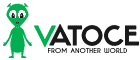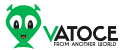تعديل الفاتورة لتوافق متطلبات “الفاتورة الإلكترونية – السعودية” -سيلز اب
يقدم برنامج سيلز اب أداة تصاميم قوالب الفواتير “مصمم الفواتير” وعروض الأسعار للتسهيل على أصحاب الحسابات في ضبط التعديلات اللازمة على قوالب الفواتير الخاصة بهم او التقارير بوجه عام. و المتعلقة الفاتورة الإلكترونية – السعودية كمتطلبات هيئة الذكاة والضرائب والجمارك. مثل الرقم الضريبي، وتعديل ايضاً المسميات ل، فاتورة ضريبية، فاتورة ضريبية مبسطة.، QR Code رمز الإستجابة السريع
كيفية إضافة الرقم الضريبي في فاتورة “الفاتورة الإلكترونية – السعودية”
تسجيل الرقم الضريبي في بيانات المؤسسة
- “من القائمة الرئيسية اضغط على “المؤسسة” ثم اختر “بيانات المؤسسة.
- قم بتسجيل الرقم الضريبي لمؤسستك في حقل “السجل الضريبي”.
- اضغط على زر “تحديث” أسفل الشاشة.
إضافة الرقم الضريبي إلى قالب الفاتورة (الفاتورة الإلكترونية – السعودية)
اذا لم تكن الفاتورة الأفتراضية مُضاف لها الرقم الضريبي، فيمكنك اما اختيار نموذج او قالب جاهز او تعديل القالب الحالي:
اولاً تعديل قال الفاتورة الحالي:
- من معاينة التقرير اضغط علي زر ” تعديل تصميم التقرير” او من قائمة المؤسسة اختر “مصمم التقارير” من حقل “فتح التقرير/الفاتورة/الباركود” اختر “فاتورة مبيعات مخصصة“
- من علي يسار التقرير ستجد بالأسفل عدة تبويبات انتقل لتبويبة “قائمة الحقول”.
- ستجد شجرة كبيرة من الحقول الهائلة التي يمكن اضافتها. قم بالضغط علي السهم الصغير بجوار جدول ” بيانات الفاتورة الرئيسية (التجميعات”.
- تظهر تفريعة جديدة من الحقول الاخري، اضغط علي السهم الصغير بجوار جدول “الفروع”.
- ثم اضغط علي السهم الصغير بجوار جدول “بيانات الشركة”.
- انتقل للأسف ثم قف علي حقل “الرقم الضريبي للشركة” واسحبه لأي مساحة فارغة بداخل التصميم (الفاتورة).
- اضغط علي زر “حفظ التغييرات” الموجود اعلي يمين الشاشة.
ثانياً اختيار قالب جاهز:
- من معاينة التقرير اضغط علي زر ” تعديل تصميم التقرير” او من قائمة المؤسسة اختر “مصمم التقارير” من حقل “فتح التقرير/الفاتورة/الباركود” اختر “فاتورة مبيعات مخصصة“
- من اعلي الشاشة اضط علي زر “اختيار تصميم جاهز”
- ستظهر شاشة تحتوي علي القوالب المتاحة ، اضغط علي التحديث اذا طلب منك النظام التحديث، واذا وجدت شاشة فارغة انتظر بعض الثواني ليتم التحميل.
- اضغط ضغط مزدوج بالماوس ليتم اختيار التصميم الذي ترغب بالعمل خلاله ، يوجد تصميم جاهز للفاتورة الضريبية والفاتورة الضريبية المبسطة موافقة لمتطلبات الفاتورة الإلكترونية.
- اضغط علي زر “حفظ التغييرات” الموجود اعلي يمين الشاشة.
تعديل مسميات القالب باللغتين العربية والإنجليزية
- من معاينة التقرير اضغط علي زر ” تعديل تصميم التقرير” او من قائمة المؤسسة اختر “مصمم التقارير” من حقل “فتح التقرير/الفاتورة/الباركود” اختر “فاتورة مبيعات مخصصة“
- قم بالوقوف علي اي ملصق ثم ابدأ بالكتابة لتغير اسم المسمي.
- اضغط علي زر “حفظ التغييرات” الموجود اعلي يمين الشاشة.
يمكنك بنفس الطريقة تعديل تعديل عنوان الفاتورة إلى “فاتورة ضريبية” أو “فاتورة ضريبية مبسطة”.
كيفية إضافة QR Code للفاتورة – رمز الاستجابة السريعة
يمكنك اختيار قالب او تصميم جاهز يحتوي علي رمز الاستجابة السريعة QRCode كما ذكرنا بالأعلي او اجراء التعديل التالي علي الفاتورة الحالية:
- من معاينة التقرير اضغط علي زر ” تعديل تصميم التقرير” او من قائمة المؤسسة اختر “مصمم التقارير” من حقل “فتح التقرير/الفاتورة/الباركود” اختر “فاتورة مبيعات مخصصة“
- من علي يمين الشاشة ومن صندوق الادوات اختر “الرمز الشريطي -الباركود” ثم اسحبه لأي مكان فارغ في التصميم (الفانورة).
- قف علي الباركود الذي تم وضعه في الخطوة رقم 2 ثم اضغط علي تبويبة شبكة الخصائص من يسار الشاشة ثم من اعلي اليمين اضغط علي علامة الترس (تبويبة السلوك Behavior(، وقم بالاعدادات التالية
- ضع علامة (صح) وفعل خيار Auto Module
- عطل خيار اظهار النص
- من حقل الرموز اختر QRCode
- بجانب حقل الرموز اضغط علي السهم الصغير ثم عدل البيانات التالية:
- عدل خيار compaction mode واجعله Byte
- عدل خيار Correection error level واجعله M او L
- اضغط علي زر “حفظ التغييرات” الموجود اعلي يمين الشاشة.